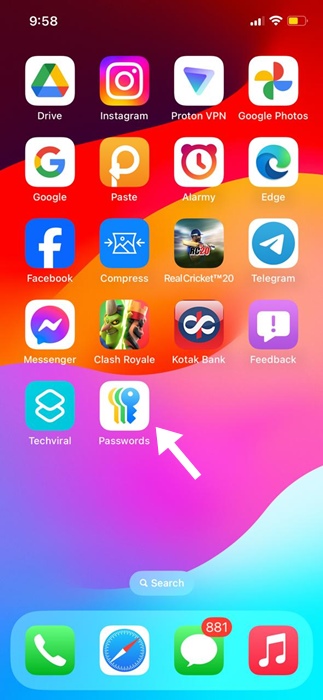Hiệu ứng dịch chuyển độ nghiêng là một ảo ảnh quang học kỳ lạ, trong đó một bức ảnh thông thường trông giống như một bức ảnh mô hình đồ chơi. Bằng cách làm mờ một cách sáng tạo các phần khác nhau của hình ảnh, bạn đánh lừa thị giác của mọi người để giải thích mọi thứ trong đó thực sự rất nhỏ.
Một ống kính thay đổi độ nghiêng là cách đơn giản nhất để làm điều này, nhưng chúng có giá vài nghìn đô la. Thay vào đó, chúng tôi sẽ bắt chước hiệu ứng bằng Photoshop.
Bước một: Chọn ảnh
Hiệu ứng này sẽ chỉ hoạt động với một số loại ảnh nhất định. Bạn muốn một thứ gì đó có thể hình dung là một mô hình thu nhỏ. Ảnh chụp góc rộng của các tòa nhà hoặc đám đông từ trên cao có xu hướng hoạt động tốt nhất. Tôi đang sử dụng bức ảnh này về Turner Field của Joshua Peacock.

Khi bạn đã có một hình ảnh ưng ý, hãy mở nó trong Photoshop.
Bước hai: Áp dụng Hiệu ứng
Nhân đôi lớp Nền bằng cách đi tới Lớp> Lớp Nhân bản hoặc nhấn Control + J trên bàn phím của bạn (Command + J nếu bạn đang sử dụng máy Mac).
Tiếp theo, vào Filter> Blur Gallery> Tilt-Shift. Con trỏ của bạn sẽ thay đổi thành Ghim vẽ.

Nhấp vào nơi bạn muốn trung tâm của vùng được lấy nét và bạn sẽ nhận được một lớp phủ trông giống như thế này.

Điều này trông hơi phức tạp vì vậy hãy phân tích mọi thứ là gì:
- Nhấp và kéo vào vòng tròn bên trong để di chuyển tâm của vùng mờ xung quanh.
- Nhấp và kéo vào vòng ngoài để thay đổi mức độ mờ đang được áp dụng.
- Nhấp và kéo trên tay cầm điều khiển trên các đường liền nét để thay đổi góc của vùng trong tiêu điểm.
- Nhấp và kéo bất kỳ nơi nào khác trên đường liền nét để thay đổi kích thước của vùng trong tiêu điểm.
- Nhấp và kéo vào các đường đứt nét để thay đổi kích thước của quá trình chuyển đổi giữa vùng trong tiêu điểm và vùng bị mờ.

Chơi xung quanh với các cài đặt cho đến khi bạn nhận được một cái gì đó phù hợp. Tôi đã tăng Blur lên 25, giảm kích thước của vùng được lấy nét ở tiền cảnh, giảm kích thước của vùng chuyển tiếp ở tiền cảnh và tăng kích thước của vùng chuyển tiếp ở hậu cảnh.

Khi bạn hài lòng với cài đặt của mình, hãy nhấn Enter. Đây là giao diện của tôi bây giờ:

Bước 3: Thêm các lần chạm hoàn thiện của bạn
LIÊN QUAN: Các lớp điều chỉnh trong Photoshop là gì?
Với hiệu ứng thay đổi độ nghiêng được áp dụng, hình ảnh của bạn sẽ trông giống như một mô hình thu nhỏ. Bây giờ đã đến lúc áp dụng bất kỳ bước hoàn thiện nào bạn muốn. Tôi sẽ làm sáng hình ảnh của mình và thêm một số độ bão hòa để làm cho nó trông giống đồ chơi hơn một chút.
Đi tới Layer> New Adjustment Layer> Vibrance và kéo thanh trượt Saturation sang bên phải. Khoảng 17 có vẻ tốt cho hình ảnh tôi đang sử dụng, nhưng hãy chọn bất cứ thứ gì phù hợp với bạn.

LIÊN QUAN: Đường cong trong Photoshop là gì?
Tiếp theo, vào Layer> New Adjustment Layer> Curves và nhấp vào một điểm ở đâu đó ở giữa đường. Kéo nó lên để làm sáng hình ảnh. Để biết thêm về cách sử dụng đường cong, hãy xem hướng dẫn chi tiết của chúng tôi.

Và với điều đó, nó đã hoàn thành. Chúng tôi đã chụp một bức ảnh thông thường và biến nó thành hiệu ứng tuyệt vời, giống như mô hình này.